Google Search Console 簡稱 GSC,是 Google 提供的 SEO 報告,直接告訴你的網站在 Google 搜尋引擎上的所有表現數據,包括:
- 網站頁面被搜尋引擎收錄或排除的狀況
- 向 Google 提交網站的 Sitemap
- 每個頁面的搜尋曝光、點擊、點擊率是多少?
- 每個頁面的 SEO 搜尋排名又是第幾名?
- 有哪些網站連結到你的網站 (backlink)?
- 是否有 SEO 違規的狀況被 Google 懲罰?
上述是我列舉了一部分重要的功能,但 Google Search Console 不限於只有以上功能,還有更多更多的項目,是不是可以感受它在 SEO 的重要性了呢?
內容索引
如何安裝設定 Google Search Console(GSC)連結到網站?(適用 WordPress)
到 Google Search Console 網站登入
點擊到 Google Search Console 網站,並且登入你的 Google 帳號。
輸入要綁定的網站網址
第一次進入會詢問你要綁定哪個網站網址,並分為網域式和網址式,這邊建議選右邊。右邊一樣有包括網域式的認證。
所以先在框框輸入網站的網址之後,按下繼續按鈕。
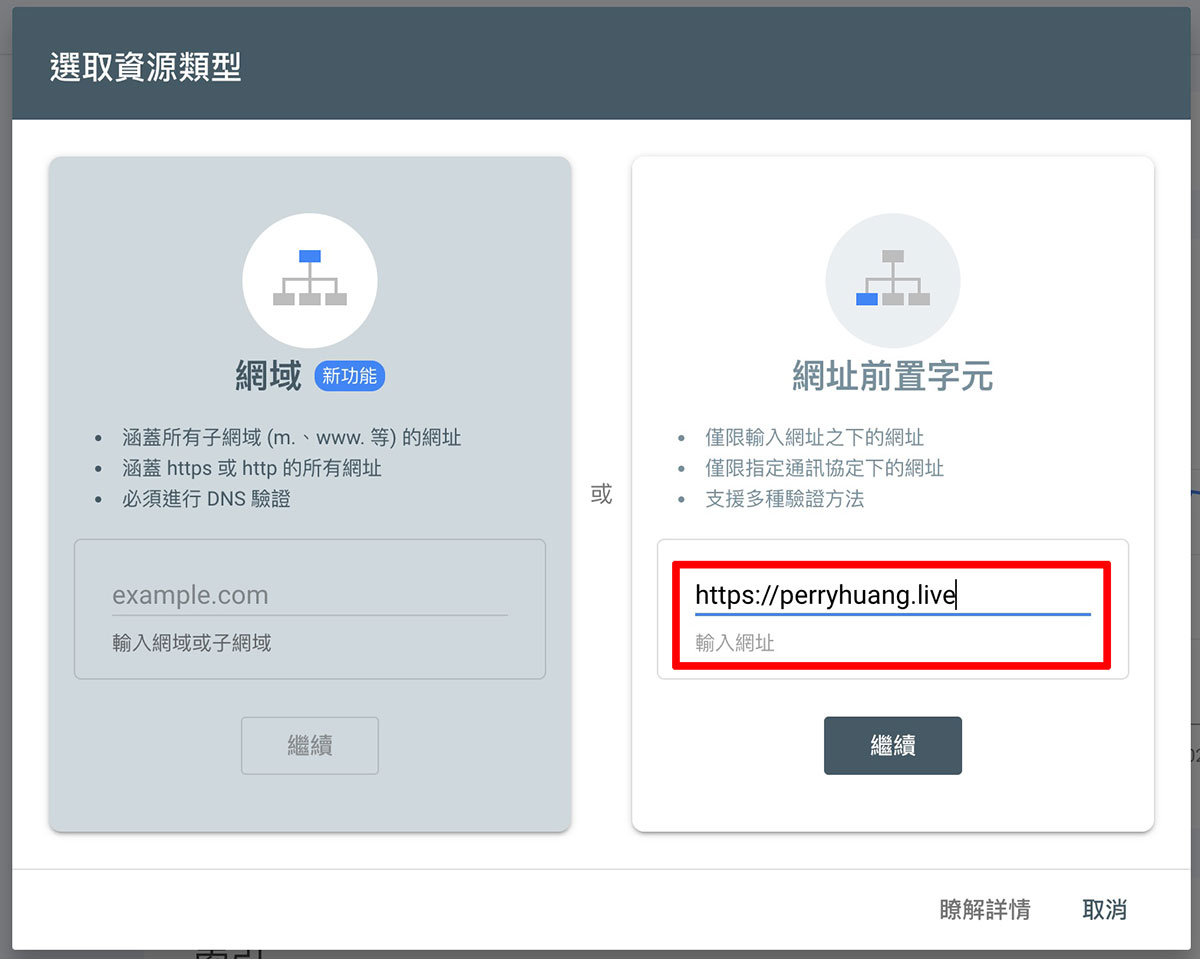
選擇一種方法來驗證網站擁有權
Google 不會隨便把某個網站的 SEO 收錄狀況跟你分享,除非你是擁有者,因此我們必須選一個方法讓 Google 知道我們確實是網站的管理者。
這邊推薦 WordPress 使用者選 HTML 標記來驗證。
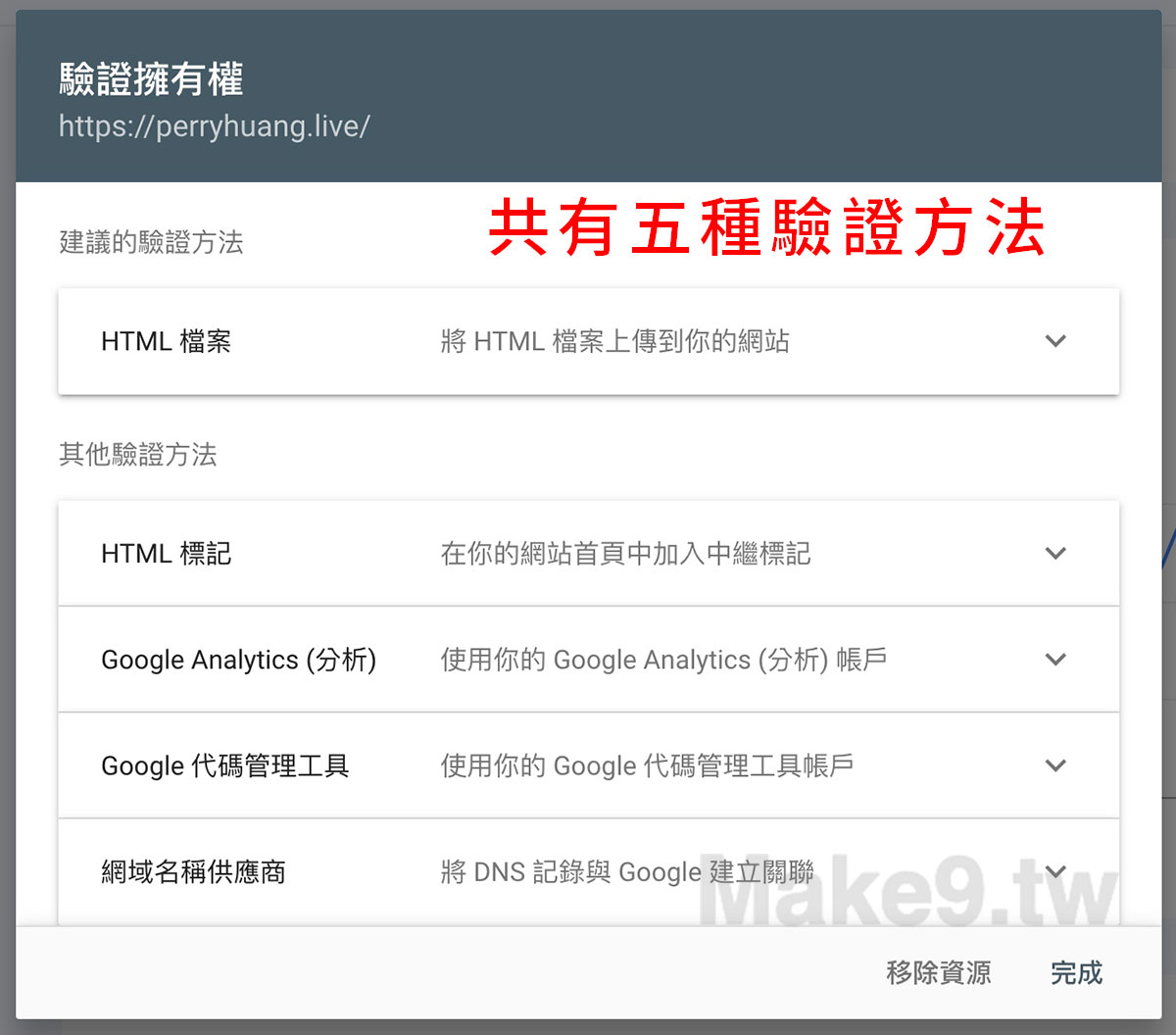
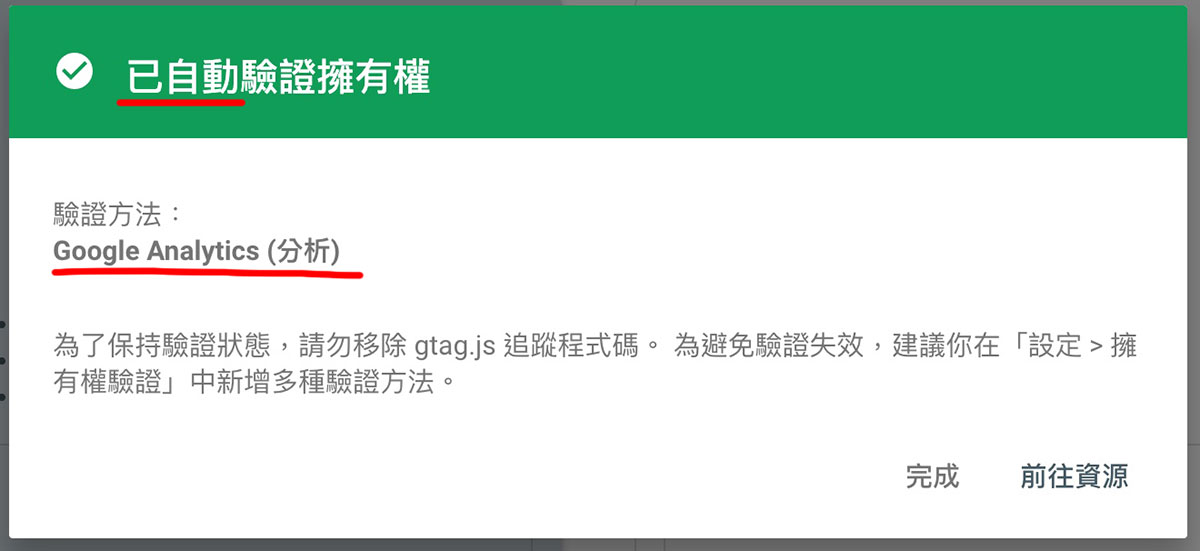
開始設定驗證
先到你的 WordPress 後台下載「Code Snippets」外掛
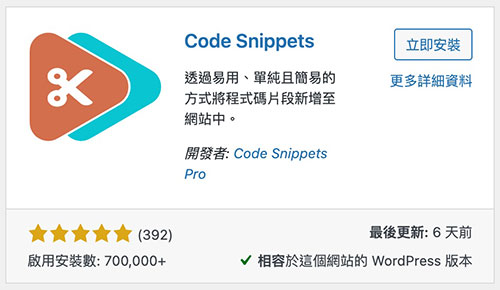
安裝啟用後,選擇新增程式碼片段。
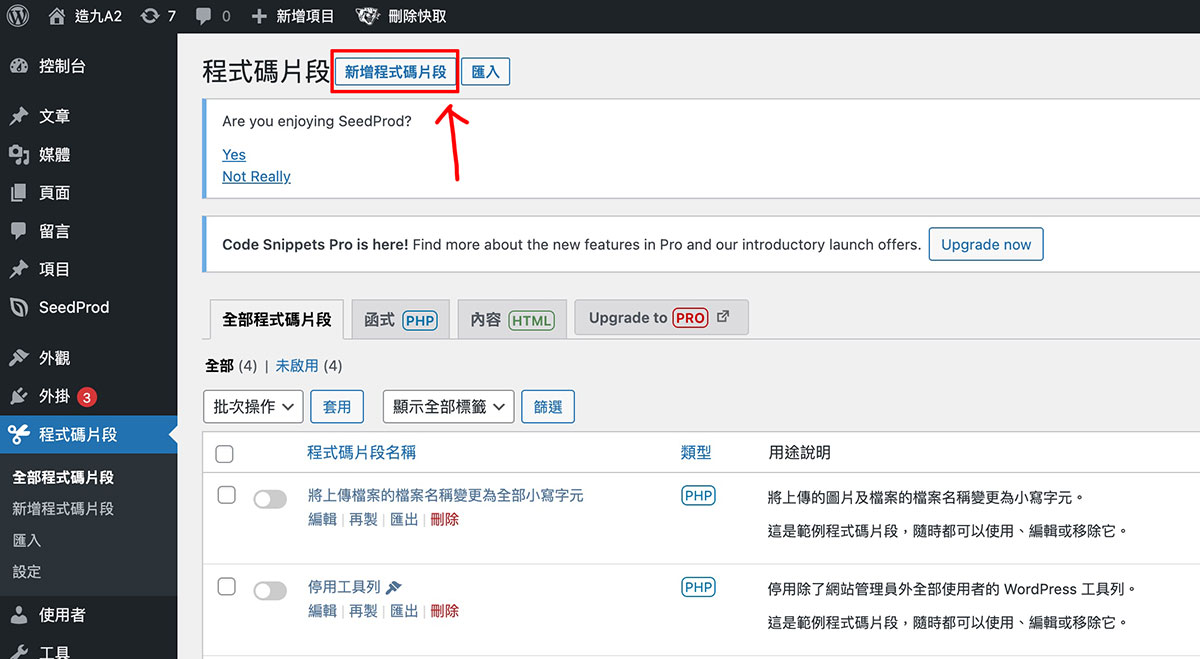
接著直接將下列程式碼貼入
add_action( 'wp_head', function () { ?>
<meta name="google-site-verification" content="這邊請貼自己的Google Search Console標記代碼" />
<?php } );
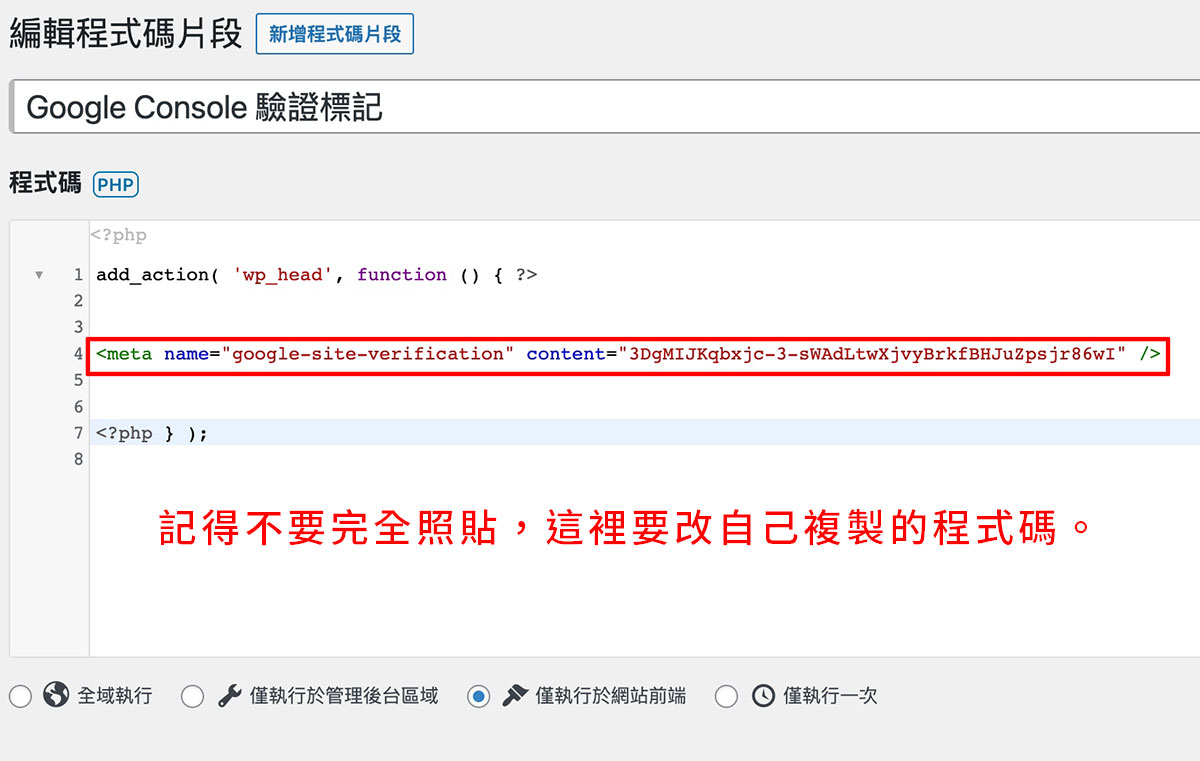
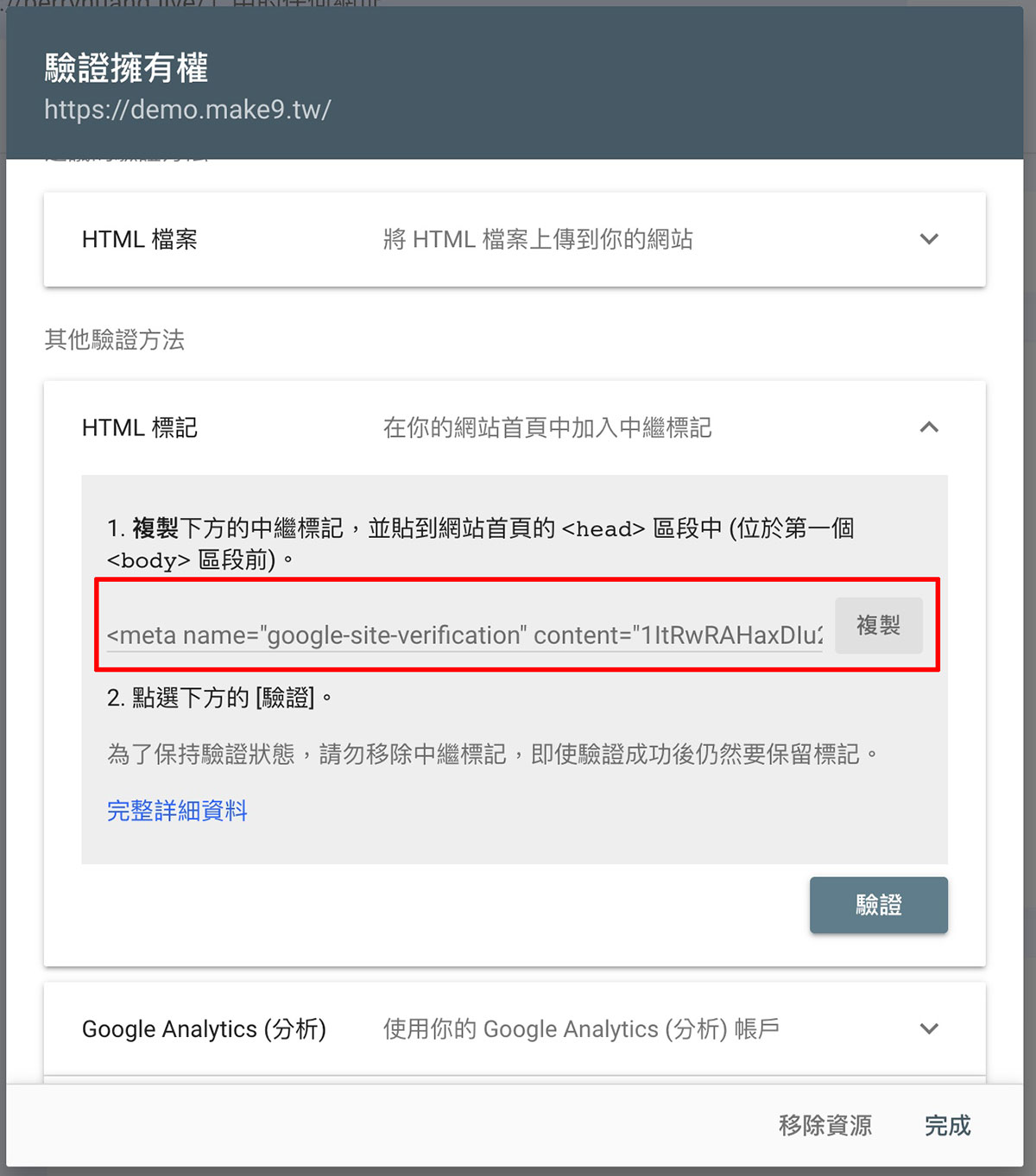
確認 WordPress 部分有儲存並啟用剛剛的 Google Search Console 代碼後,就可以按下驗證嘍!如果都沒做錯的話就會看到下方的綠色「已驗證擁有權」。
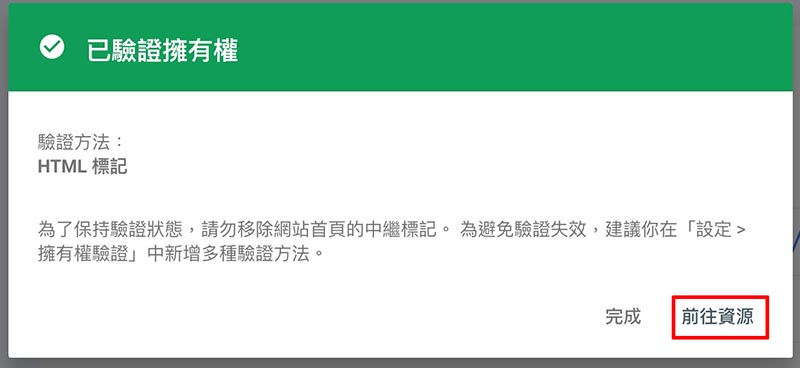
進入 Google Search Console 資源後台
一開始完全沒有任何資料,過一兩天就會有了!因此 Google Search Console 是越早安裝越好,這樣才能分析經營網站的這些日子以來 SEO 的變化。才可以做一些戰略調整、經營內容的方向思考!
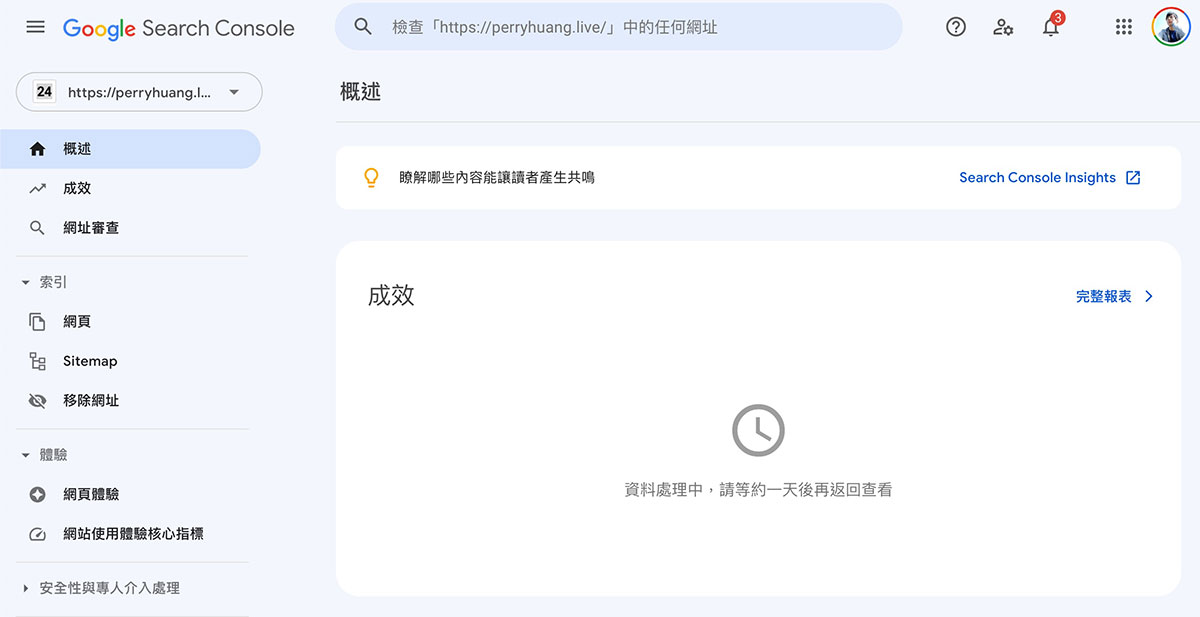
如何驗證網域名稱供應商,安裝 Google Search Console?(適用所有網站)
用網域來驗證所有權比較進階,且之後任何該網域底下的子網域要新增都將直接通過,因為網域確定是你的,下面的網站當然都是你的所有權!
選擇網域供應商認證網域供應商認證
打開網域供應商認證,複製 TXT 記錄的驗證程式碼。
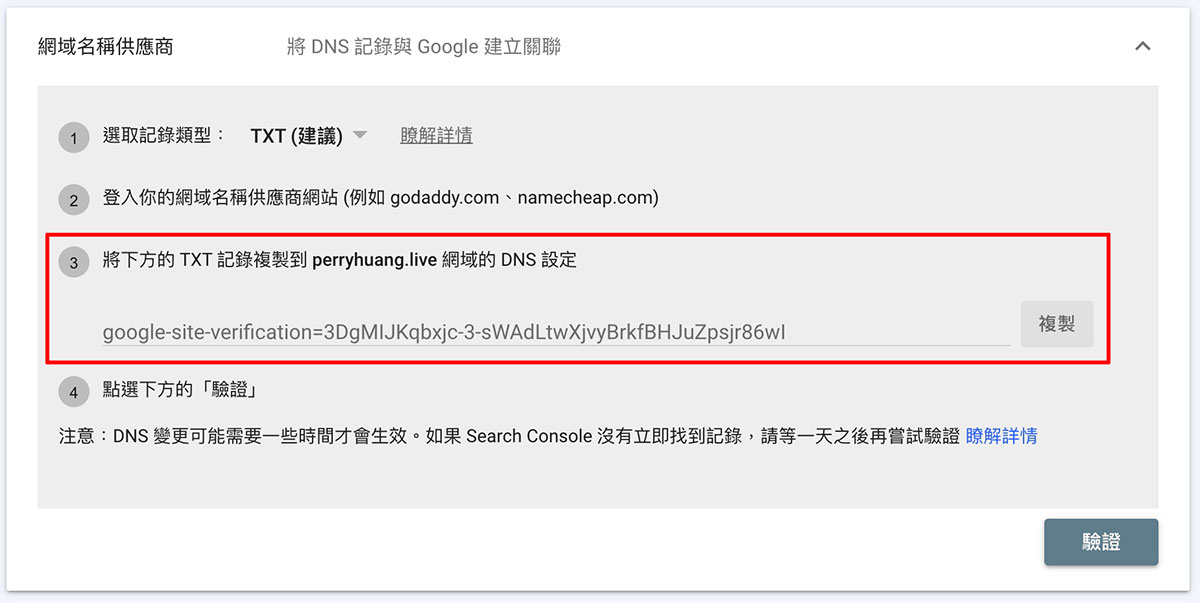
到你的域名供應商:Godaddy 或 NameCheap 等
看你的域名供應商是哪家,白話就是網址在哪裡買的,去登入他的後台找到 DNS 設定的地方。
Godaddy 是中文其他如 NameCheap 是英文介面選擇「新增紀錄 ADD NEW RECORD」-> 「 新增 TXT 記錄 (TXT Record)」
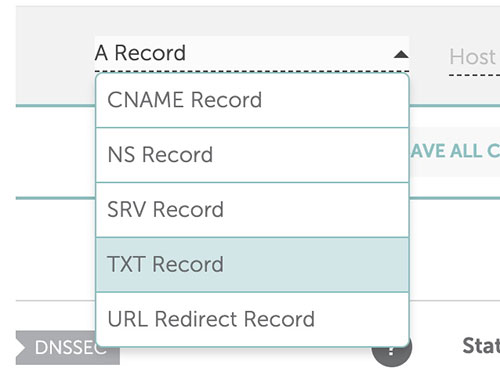
然後如下輸入 Host 輸入「@」,Value 輸入剛剛 Google Search Console 後台複製的驗證碼。
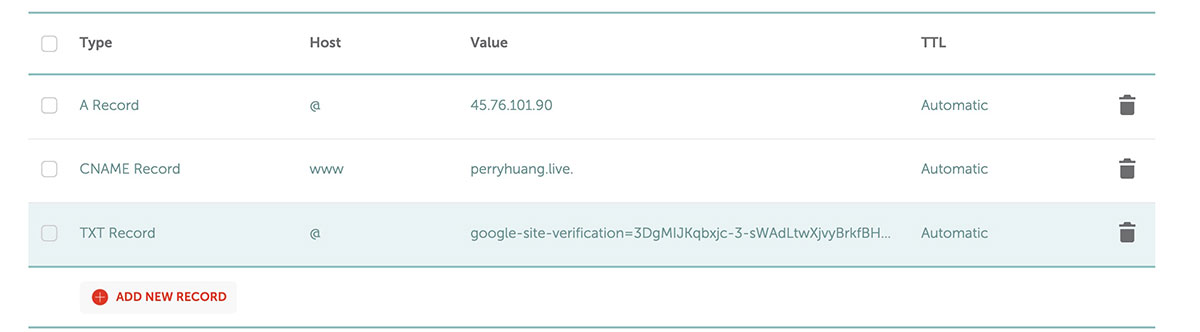
回 GSC 後台按下驗證
回到 Google Search Console(GSC)後台域名供應商按下驗證,沒設定錯誤的話就會看到成功驗證。
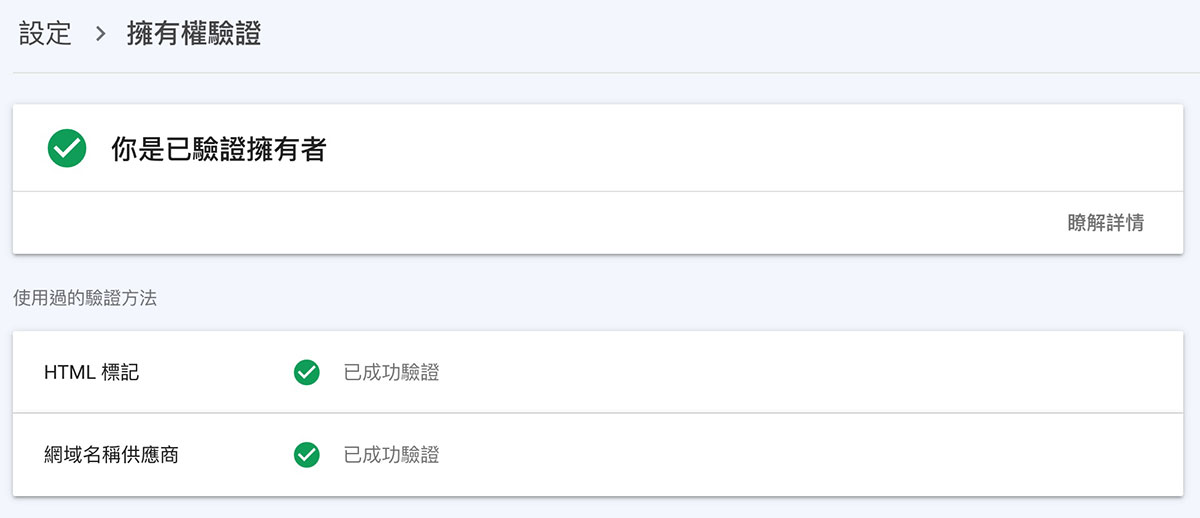
在這裡,所有的學習內容都是免費的。
如果這讓你感到滿意,一杯咖啡能讓我們走得更遠。
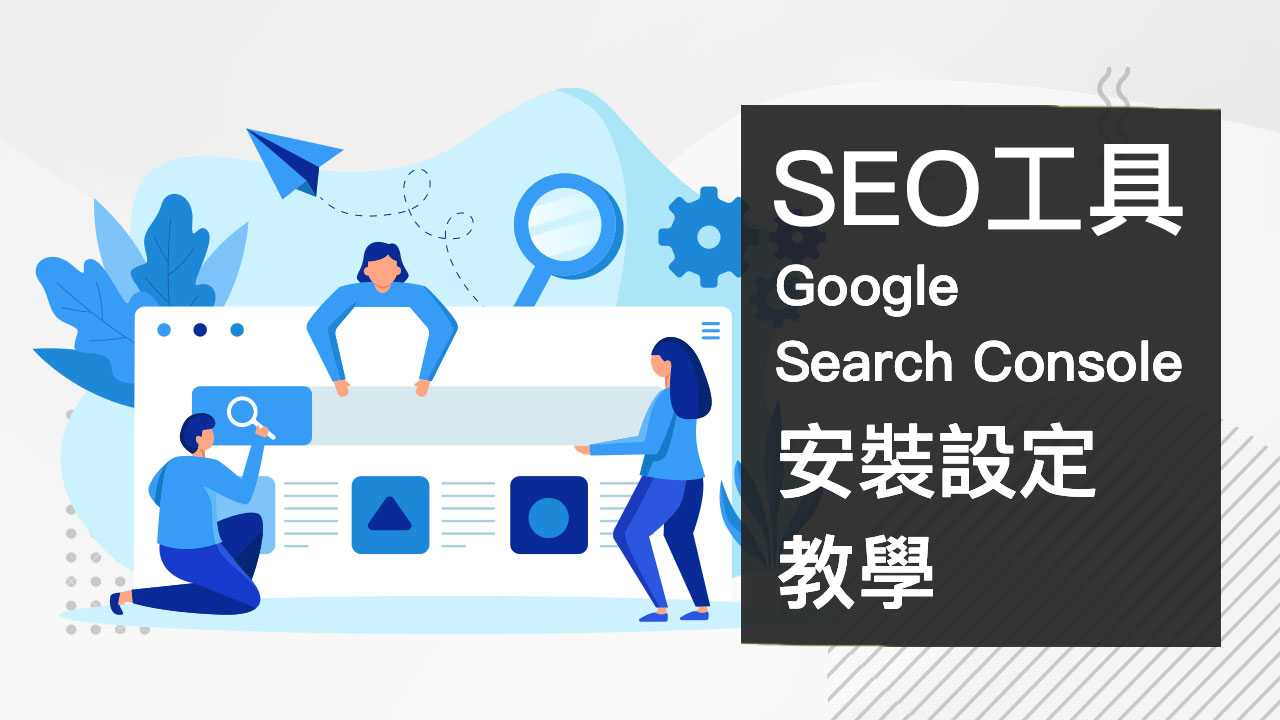



嗨!歡迎來到造九 😊 打聲招呼吧!